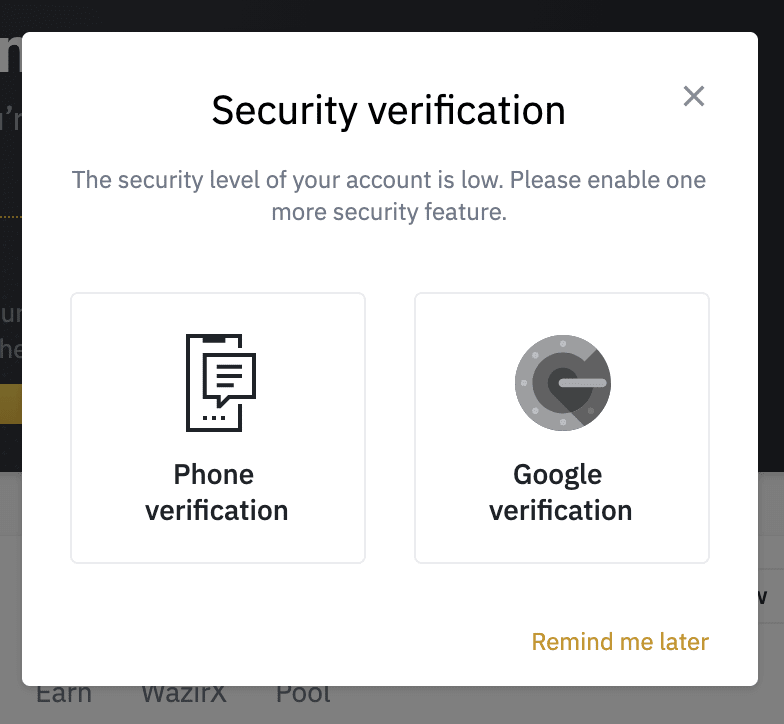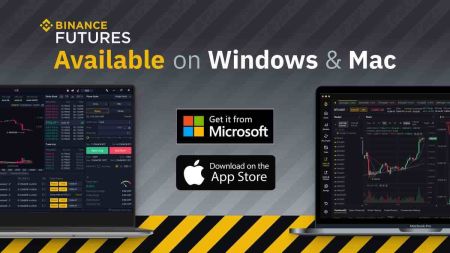மடிக்கணினி/PC (Windows, macOS) க்கான Binance விண்ணப்பத்தை பதிவிறக்கம் செய்து நிறுவுவது எப்படி
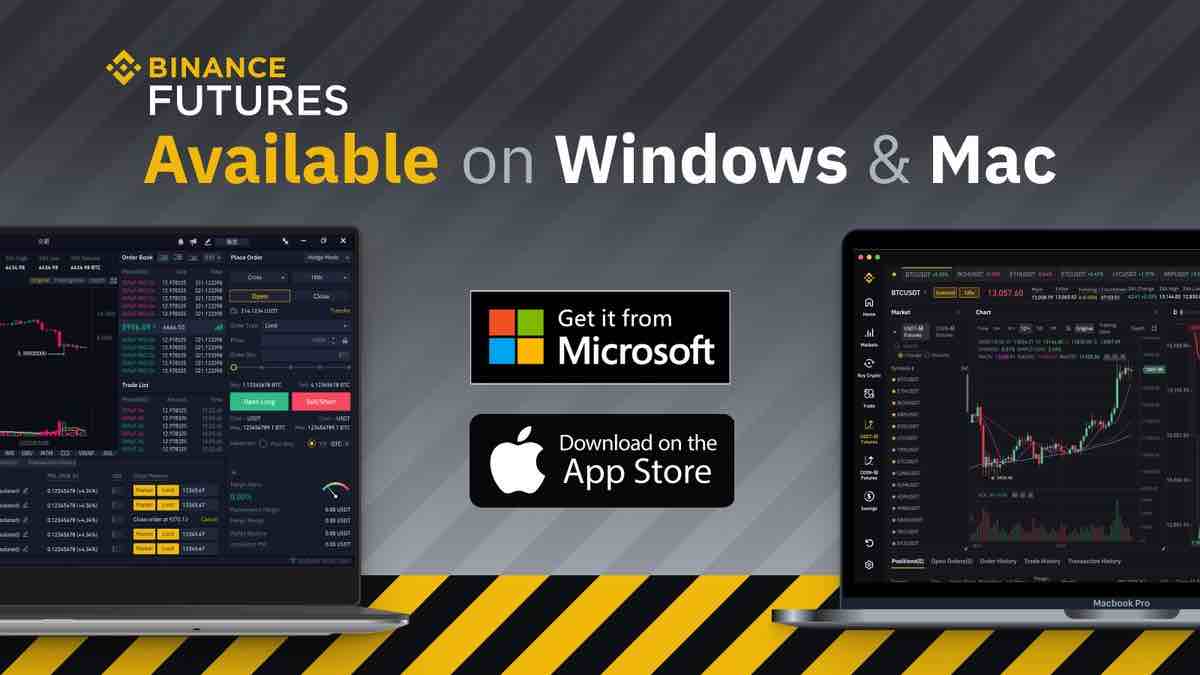
விண்டோஸில் பைனன்ஸ் செயலியை பதிவிறக்கம் செய்து நிறுவுவது எப்படி
வர்த்தக தளத்தின் டெஸ்க்டாப் பயன்பாடு அதன் இணைய பதிப்பைப் போலவே உள்ளது. இதன் விளைவாக, வர்த்தகம், டெபாசிட் மற்றும் திரும்பப் பெறுவதில் எந்த பிரச்சனையும் இருக்காது.
கணினி தேவைகள்
- இயக்க முறைமை:
- விண்டோஸ் 7, 8, 8.1, 10
- ரேம்:
- 2 ஜிபி (4 ஜிபி பரிந்துரைக்கப்படுகிறது)
- காணொளி அட்டை:
- டைரக்ட்எக்ஸ் 9 (விண்டோஸ்)
- ஹார்ட் டிஸ்க் இடம்:
- 130 எம்பி
உங்கள் லேப்டாப்/பிசியில் அதிகாரப்பூர்வ Binance பயன்பாட்டைப் பதிவிறக்கவும்.
Windows க்கான Binance பயன்பாட்டைப் பெறவும்
உங்கள் Binance நிறுவி சில நொடிகளில் தானாகவே பதிவிறக்கம் செய்யத் தொடங்கும். இது நடக்கவில்லை என்றால், பதிவிறக்கத்தை மீண்டும் தொடங்கவும்,
பதிவிறக்கம் வெற்றிகரமாக முடிந்த பிறகு, உங்கள் லேப்டாப்/பிசியில் நிறுவ, இந்தப் படிகளைப் பின்பற்றவும்:
1. binance-setup.exe கோப்பை உங்கள் கணினியில் சேமிக்கவும்.
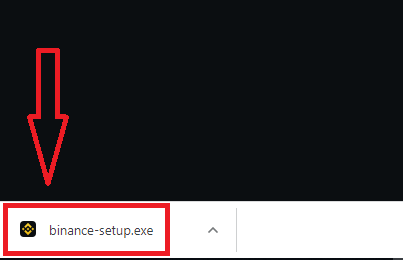
2. பயன்பாட்டை நிர்வாகியாக நிறுவ "ஆம்" என்பதைக் கிளிக்
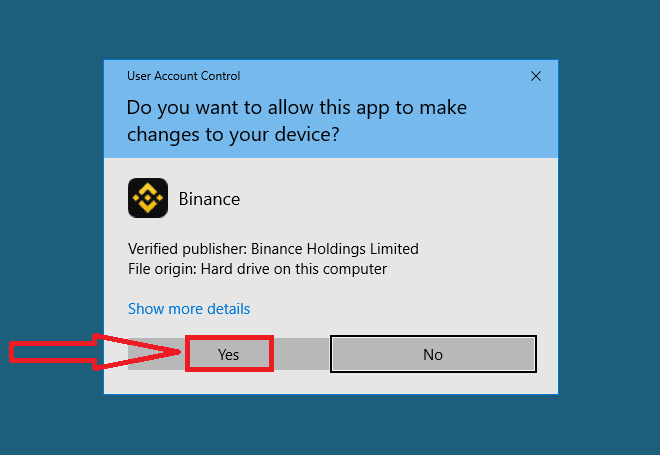
செய்யவும் 3. நிறுவல் கோப்பகத்தைத் தேர்ந்தெடுத்து "நிறுவு" என்பதைக் கிளிக் செய்யவும்
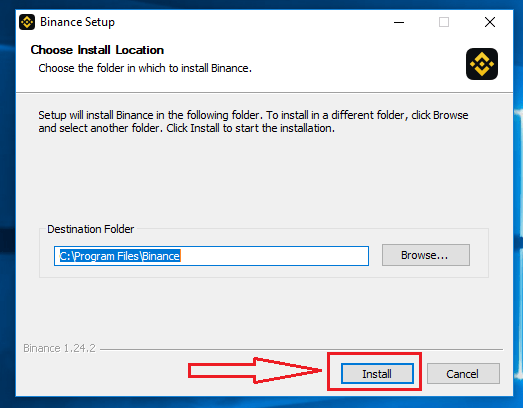
4. நிறுவல் முடியும் வரை காத்திருக்கவும்
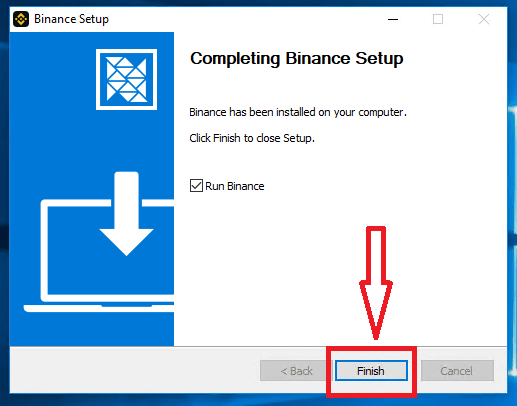
MacOS இல் Binance பயன்பாட்டைப் பதிவிறக்கி நிறுவுவது எப்படி
வர்த்தக தளத்தின் டெஸ்க்டாப் பயன்பாடு அதன் இணைய பதிப்பைப் போலவே உள்ளது. இதன் விளைவாக, வர்த்தகம், டெபாசிட் மற்றும் திரும்பப் பெறுவதில் எந்த பிரச்சனையும் இருக்காது.
கணினி தேவைகள்
- இயக்க முறைமை:
- macOS - OS X 10.10 Yosemite
- ரேம்:
- 2 ஜிபி (4 ஜிபி பரிந்துரைக்கப்படுகிறது)
- காணொளி அட்டை:
- OpenGL 2.0-நட்பு (macOS)
- ஹார்ட் டிஸ்க் இடம்:
- 130 எம்பி
உங்கள் லேப்டாப்/பிசியில் அதிகாரப்பூர்வ Binance பயன்பாட்டைப் பதிவிறக்கவும்.
MacOS க்கான Binance பயன்பாட்டைப் பெறவும்
உங்கள் Binance நிறுவி சில நொடிகளில் தானாகவே பதிவிறக்கம் செய்யத் தொடங்கும். இது நடக்கவில்லை என்றால், பதிவிறக்கத்தை மறுதொடக்கம் செய்யுங்கள்,
MacOS இல் நிறுவுவதற்கான படி விண்டோஸிலும் ஒரே மாதிரியாக இருக்கும்.
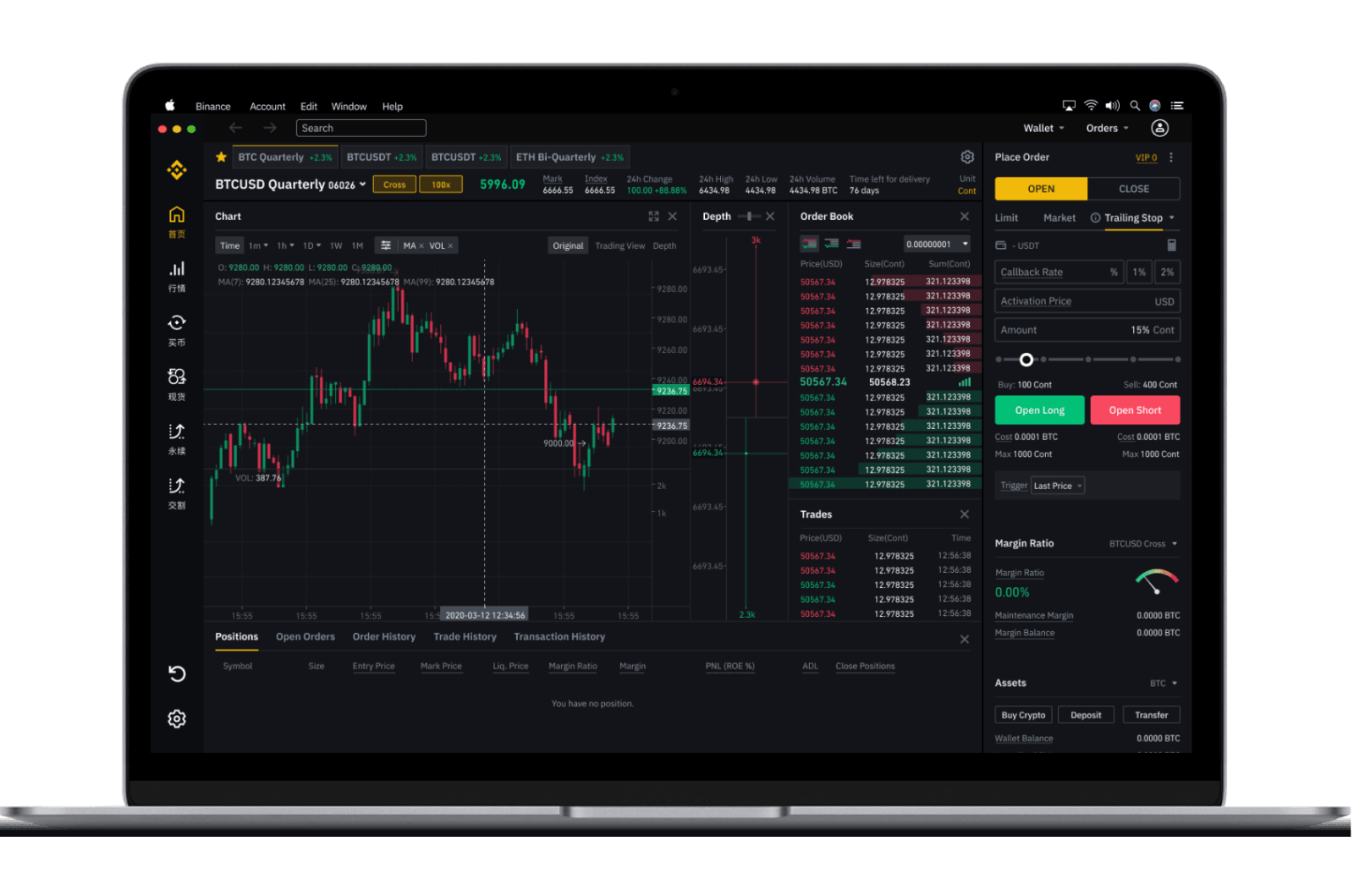
மொபைல் எண்ணுடன் பைனான்ஸில் பதிவு செய்வது எப்படி
1. Binance.com க்குச் சென்று [ பதிவு ] என்பதைக் கிளிக் செய்யவும்.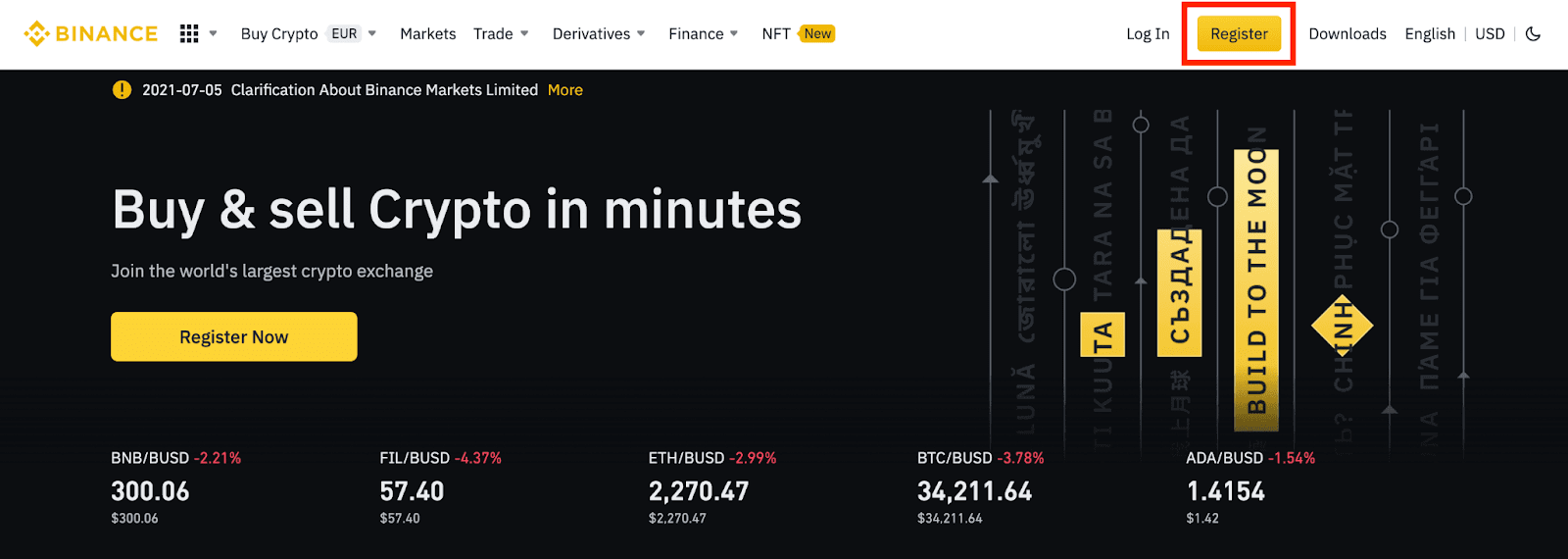
2. [மொபைல்] என்பதைக் கிளிக் செய்து, உங்கள் கணக்கிற்கான மொபைல் எண் மற்றும் கடவுச்சொல் மற்றும் பரிந்துரை ஐடி (ஏதேனும் இருந்தால்) உள்ளிடவும். பயன்பாட்டு விதிமுறைகளைப் படித்து ஒப்புக்கொண்டு, [கணக்கை உருவாக்கு] என்பதைக் கிளிக் செய்யவும்.
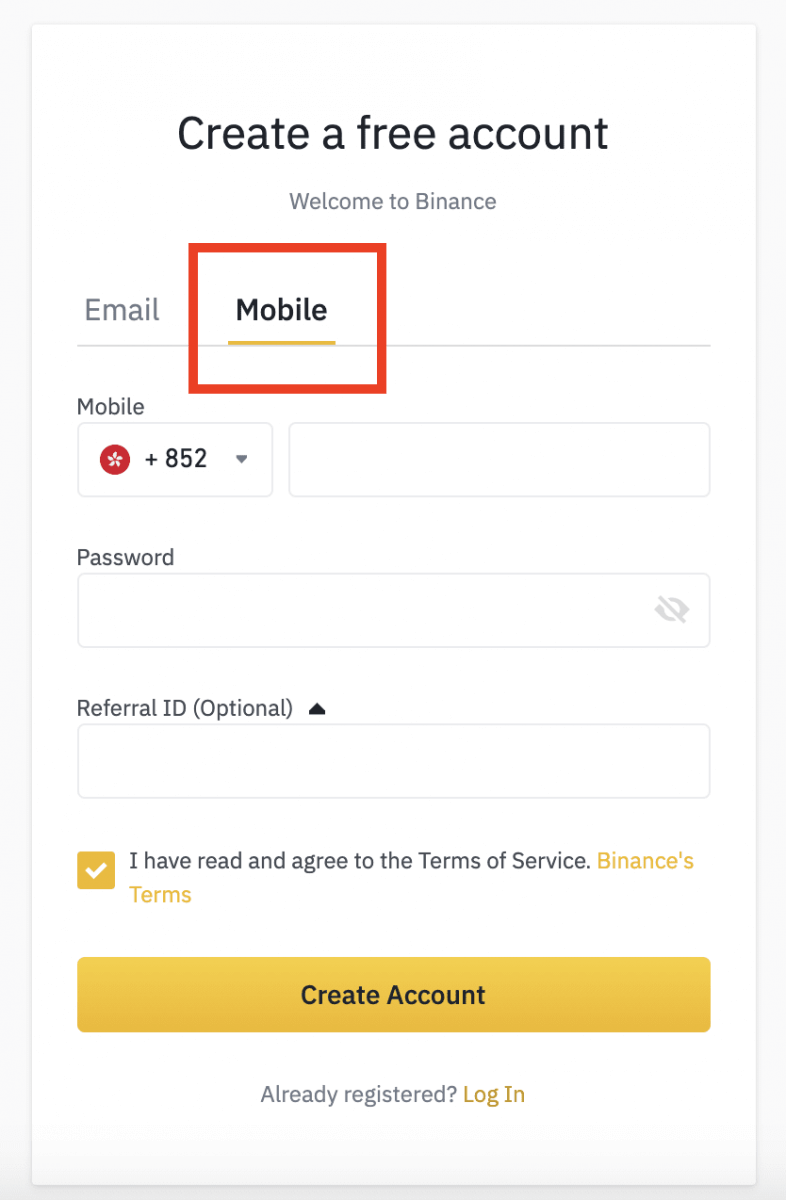
குறிப்பு:
- கணக்கின் பாதுகாப்பிற்காக, கடவுச்சொல் 1 பெரிய எழுத்து மற்றும் 1 எண் உட்பட குறைந்தது 8 எழுத்துகளைக் கொண்டிருக்க வேண்டும்.
- நீங்கள் ஒரு நண்பரால் Binance இல் பதிவு செய்ய பரிந்துரைக்கப்பட்டிருந்தால், பரிந்துரை ஐடியை (விரும்பினால்) நிரப்புவதை உறுதிசெய்யவும்.
3. பாதுகாப்பு சரிபார்ப்பை முடிக்கவும்.
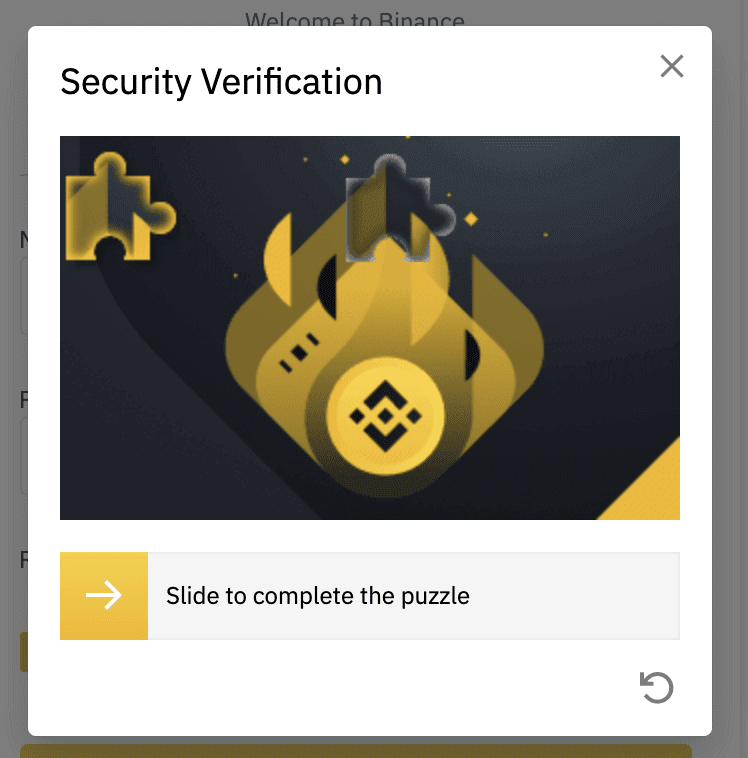
4. கணினி உங்கள் மொபைல் ஃபோனுக்கு SMS சரிபார்ப்புக் குறியீட்டை அனுப்பும். 6 இலக்க சரிபார்ப்புக் குறியீட்டை 30 நிமிடங்களுக்குள் உள்ளிடவும். உங்களால் அதைப் பெற முடியாவிட்டால், [மீண்டும் அனுப்பு] என்பதைக் கிளிக் செய்யவும் அல்லது அதற்குப் பதிலாக குரல் சரிபார்ப்பைப் பயன்படுத்த [தயவுசெய்து குரல் சரிபார்ப்பை முயற்சிக்கவும்] என்பதைக் கிளிக் செய்யவும்.
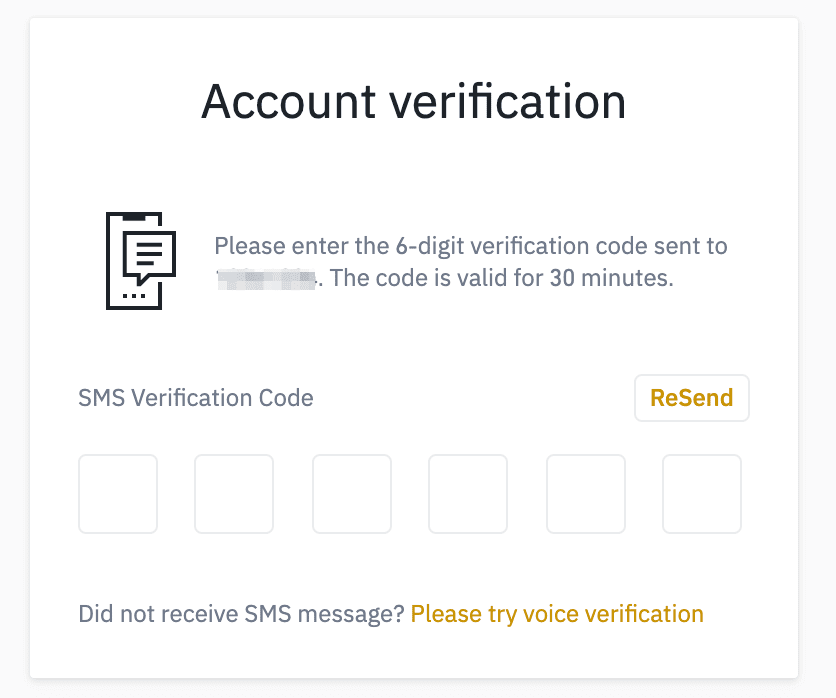
5. வாழ்த்துக்கள், நீங்கள் வெற்றிகரமாக Binance இல் பதிவு செய்துள்ளீர்கள்.
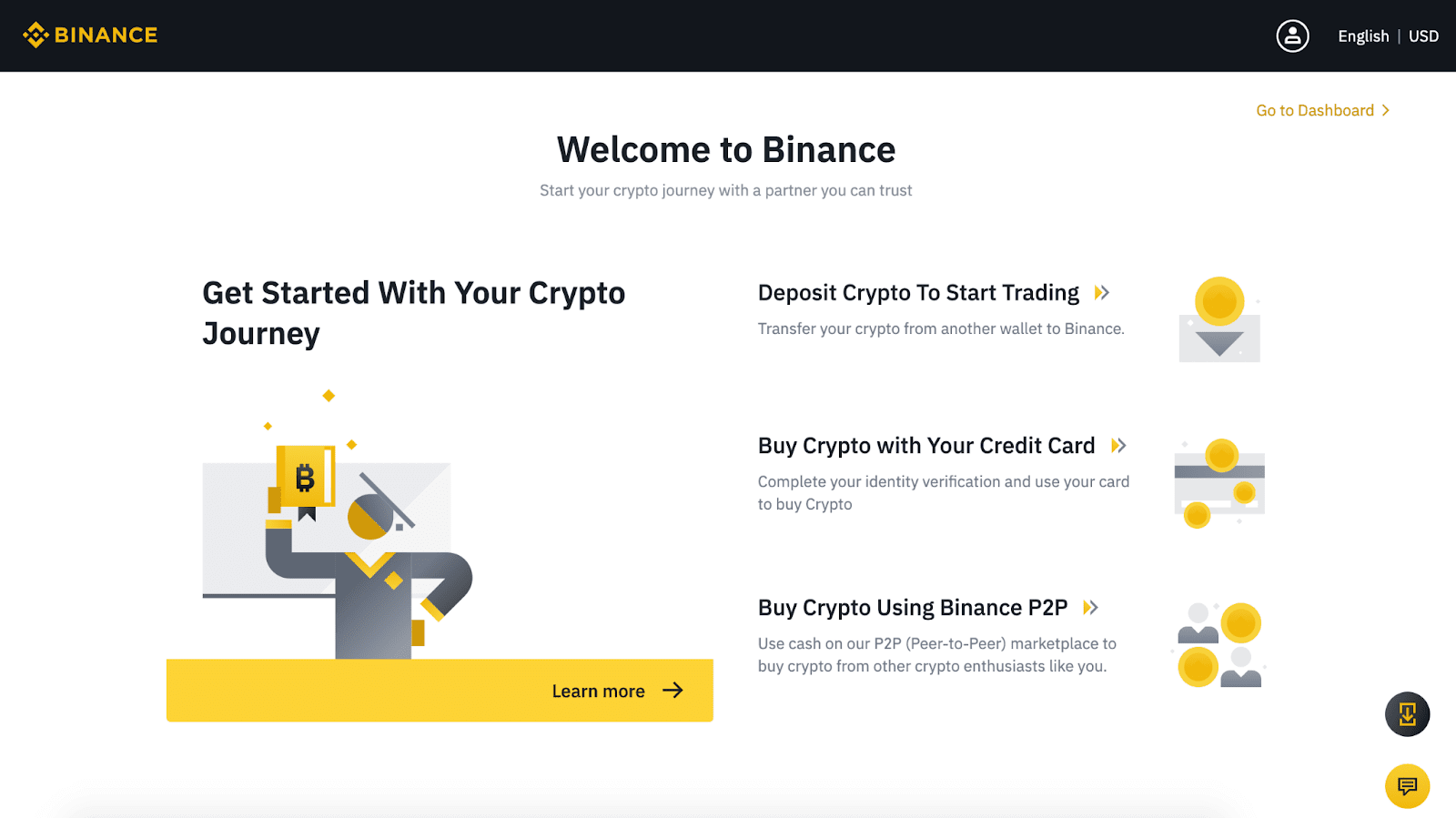
6. உங்கள் கணக்கின் பாதுகாப்பை மேம்படுத்த, ஃபோன் சரிபார்ப்பு மற்றும் கூகுள் சரிபார்ப்பு உட்பட இரு-காரணி அங்கீகாரத்தை (2FA) இயக்க [டாஷ்போர்டுக்குச் செல்] என்பதைக் கிளிக் செய்யவும்.
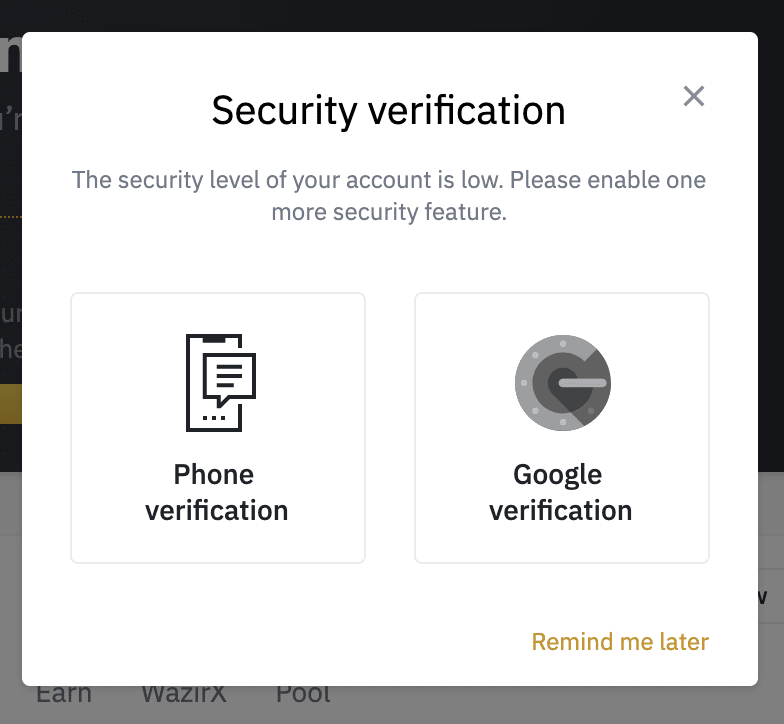
மின்னஞ்சல் மூலம் பைனான்ஸில் பதிவு செய்வது எப்படி
1. Binance.com க்குச் சென்று [ பதிவு ] என்பதைக் கிளிக் செய்யவும்.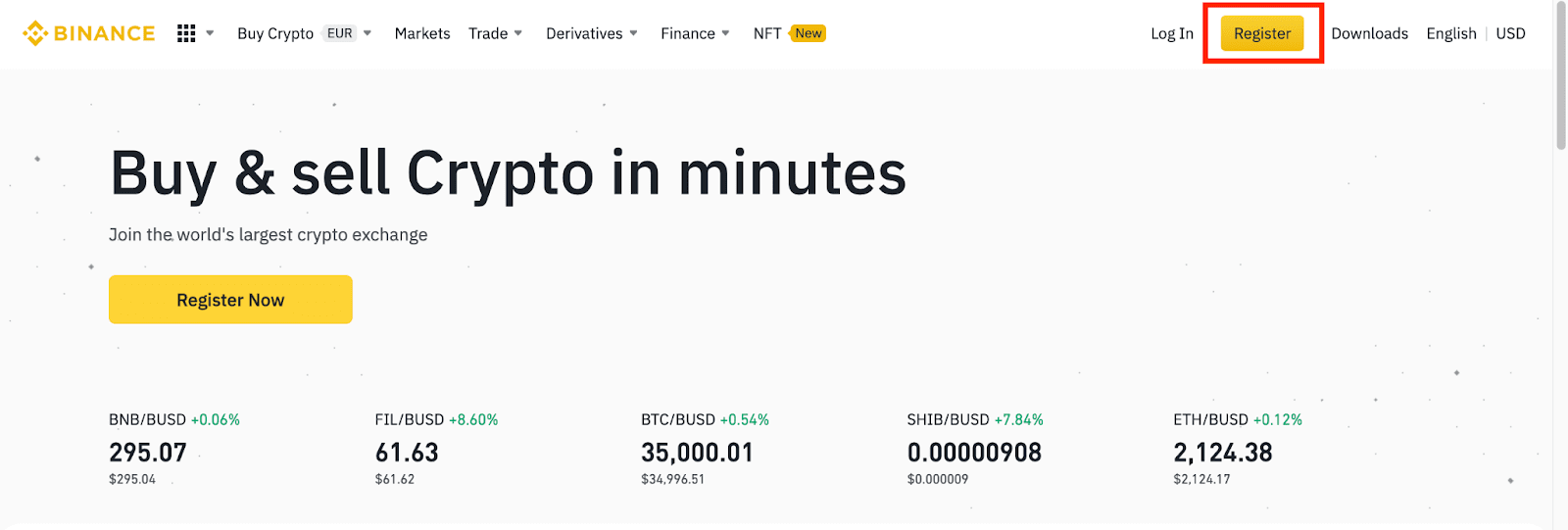
2. பதிவுப் பக்கத்தில், உங்கள் மின்னஞ்சல் முகவரியை உள்ளிட்டு, உங்கள் கணக்கிற்கான கடவுச்சொல்லை உருவாக்கி, பரிந்துரை ஐடியை (ஏதேனும் இருந்தால்) உள்ளிடவும். பின்னர், சேவை விதிமுறைகளைப் படித்து ஒப்புக்கொண்டு, [கணக்கை உருவாக்கு] என்பதைக் கிளிக் செய்யவும்.
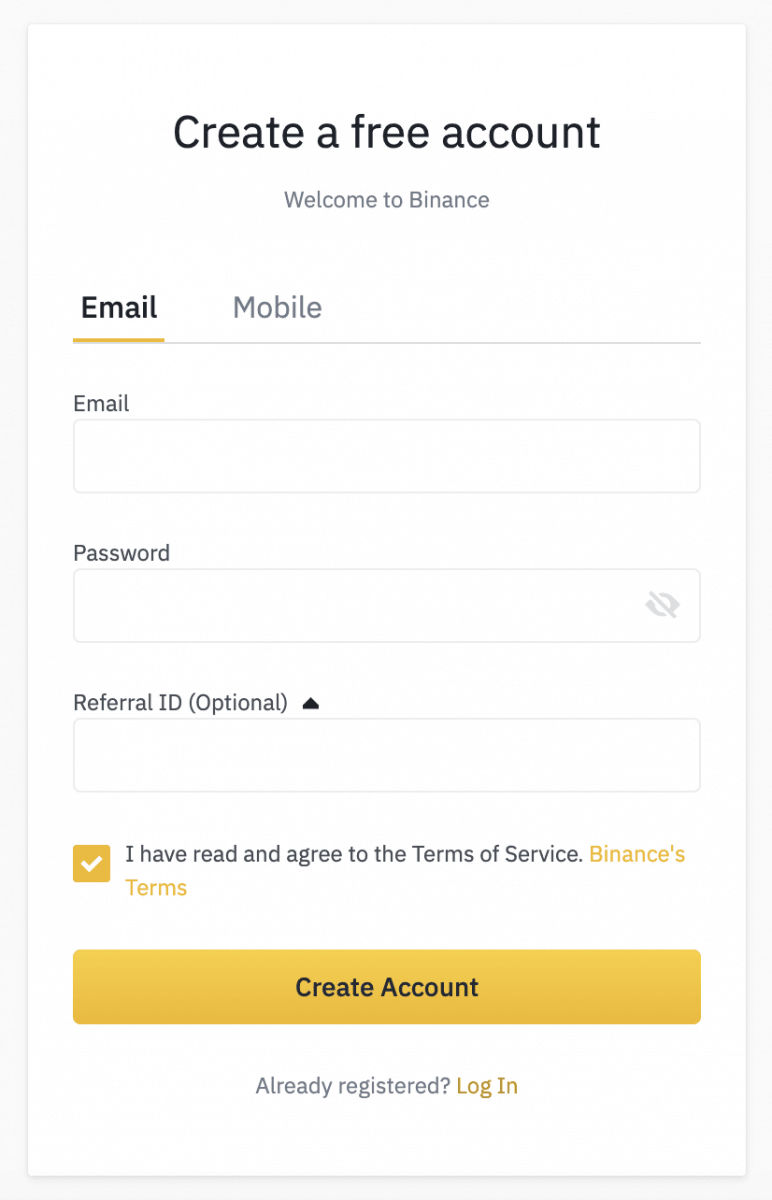
குறிப்பு :
- உங்கள் கடவுச்சொல் எண்கள் மற்றும் எழுத்துக்களின் கலவையாக இருக்க வேண்டும். அதில் குறைந்தது 8 எழுத்துகள், ஒரு மேல் எழுத்து மற்றும் ஒரு எண் இருக்க வேண்டும்.
- நீங்கள் ஒரு நண்பரால் Binance இல் பதிவு செய்ய பரிந்துரைக்கப்பட்டிருந்தால், பரிந்துரை ஐடியை (விரும்பினால்) நிரப்புவதை உறுதிசெய்யவும்.
3. பாதுகாப்பு சரிபார்ப்பை முடிக்கவும்.
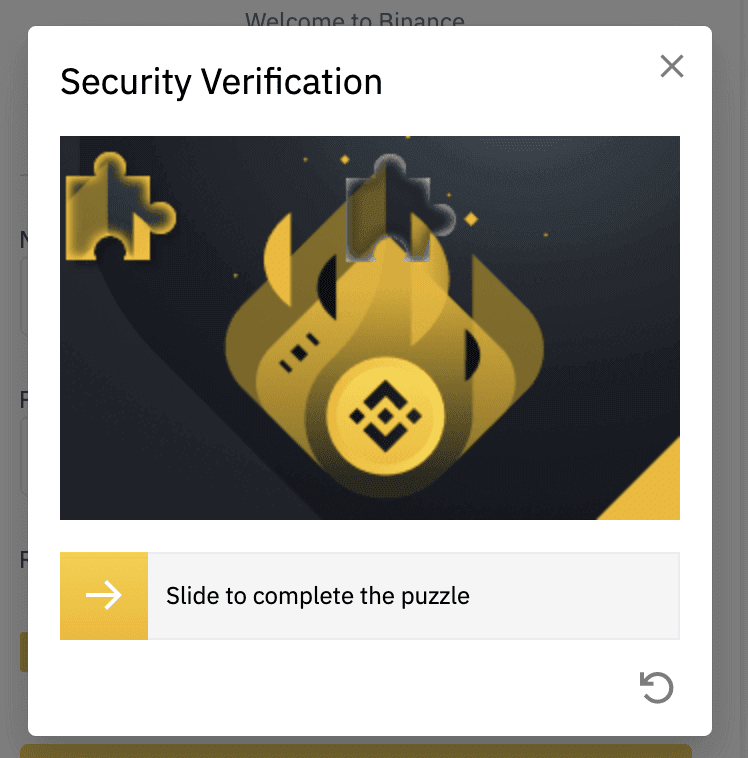
4. கணினி உங்கள் மின்னஞ்சலுக்கு சரிபார்ப்புக் குறியீட்டை அனுப்பும். 30 நிமிடங்களுக்குள் சரிபார்ப்புக் குறியீட்டை உள்ளிடவும். உங்கள் இன்பாக்ஸில் மின்னஞ்சலைக் கண்டுபிடிக்க முடியவில்லை எனில், உங்கள் மற்ற அஞ்சல் கோப்புறைகளையும் சரிபார்க்கவும் அல்லது மீண்டும் அனுப்ப [மின்னஞ்சலை மீண்டும் அனுப்பு] என்பதைக் கிளிக் செய்யவும்.
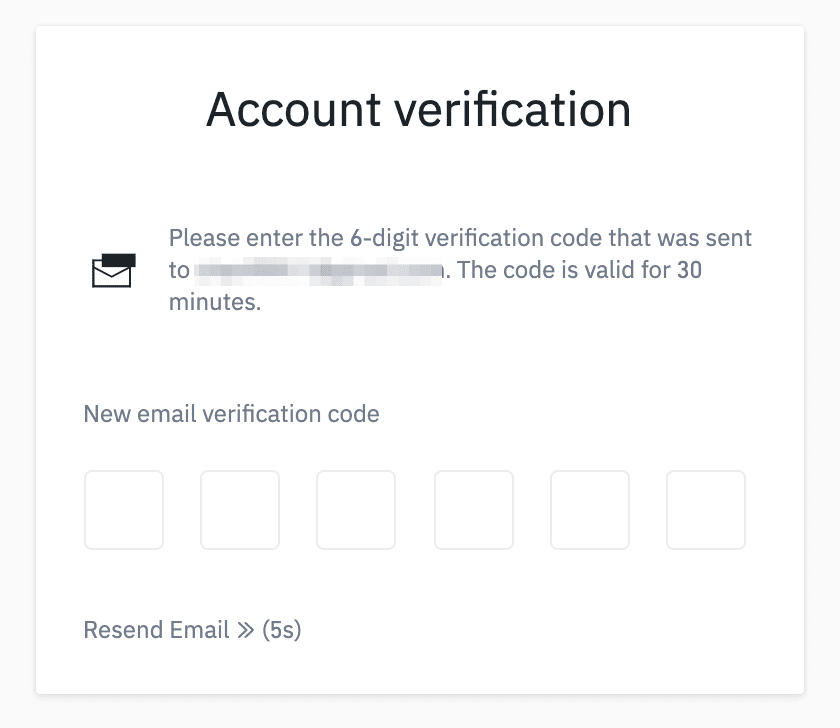
5. வாழ்த்துக்கள், நீங்கள் வெற்றிகரமாக Binance இல் பதிவு செய்துள்ளீர்கள்.
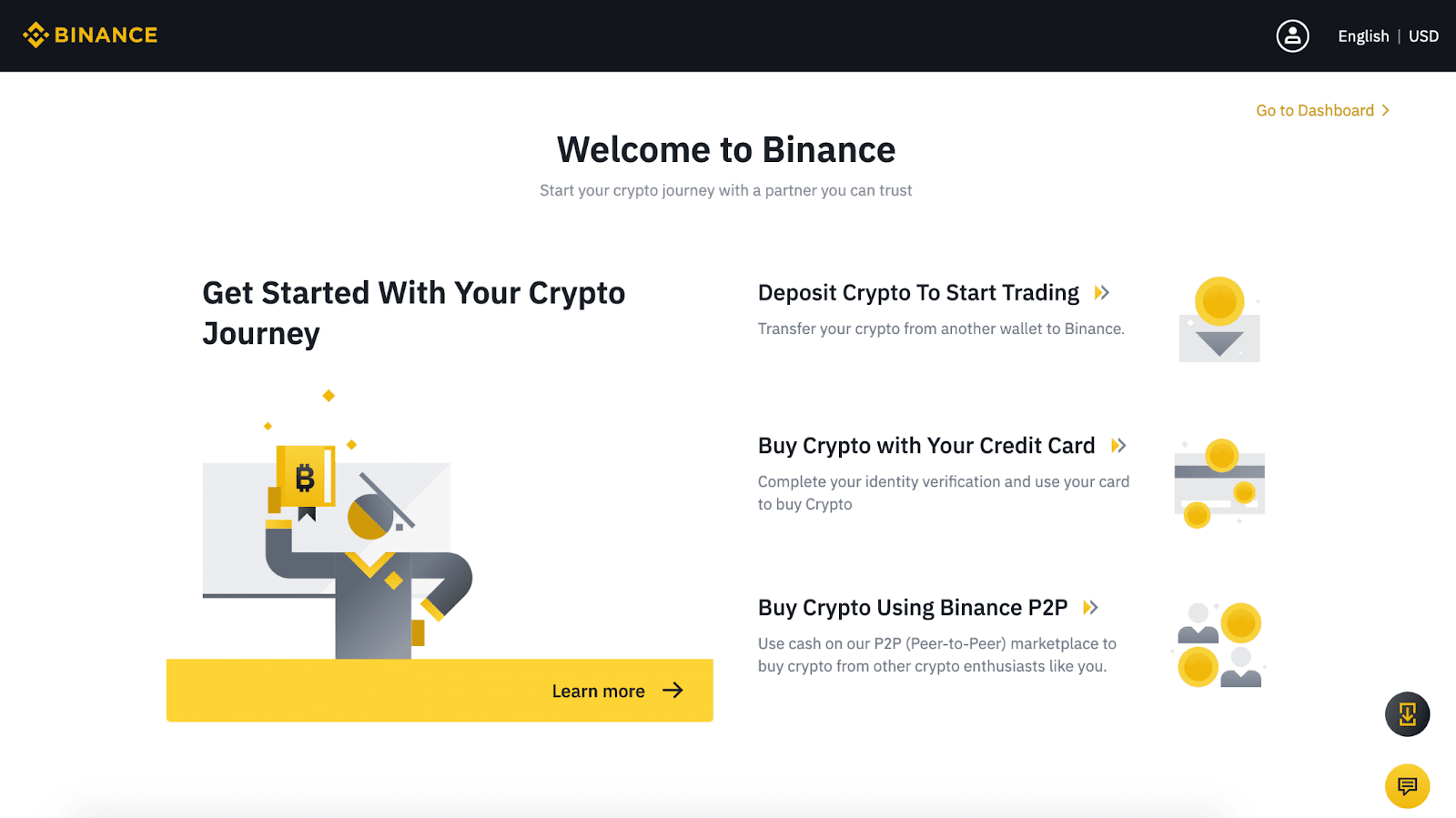
6. உங்கள் கணக்கின் பாதுகாப்பை மேம்படுத்த, ஃபோன் சரிபார்ப்பு மற்றும் கூகுள் சரிபார்ப்பு உட்பட இரு-காரணி அங்கீகாரத்தை (2FA) இயக்க [டாஷ்போர்டுக்குச் செல்] என்பதைக் கிளிக் செய்யவும்.